Einlegen von Rollen in den Drucker
Gehen Sie wie folgt vor, um Rollen in den Drucker einzulegen.
 Wichtig
Wichtig
-
Prüfen Sie vor dem Einlegen einer Rolle, ob die obere Abdeckung oder die Ausgabeführung von innen verschmutzt ist. Sollten diese Bereiche verschmutzt sein, empfehlen wir ihre vorherige Reinigung. (Siehe "Reinigen der Innenseite der oberen Abdeckung")
-
Tippen Sie auf Legen Sie Papier ein (Load paper) oder Papier nachlegen (Replace paper) auf dem Home-Bildschirm des Bedienfelds.
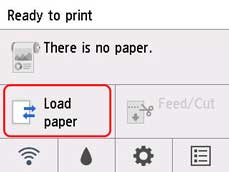
 Hinweis
Hinweis-
Wenn der Home-Bildschirm nicht angezeigt wird, tippen Sie auf die Schaltfläche HOME.
-
-
Tippen Sie auf Legen Sie Rollenpapier ein (Load roll paper).
 Hinweis
Hinweis-
Wenn Papier vorgeschoben wurde, das nicht verwendet wird, fordert eine Meldung Sie zum Entfernen des Papiers auf.
Nachdem Sie die Anweisungen zum Entfernen des Papiers auf dem Bildschirm befolgt haben, gehen Sie zum nächsten Schritt über.
-
-
Während Sie den Flansch des Rollenhalters (A)halten, legen Sie die Welle des Rollenhalters auf der Rollenhalterablage (B) ab.
Positionieren Sie den Halter, wie in der Abbildung gezeigt, so dass die Markierung R (C) am Flansch des Rollenhalters an der entsprechenden Markierung R (D) am Drucker ausgerichtet ist.
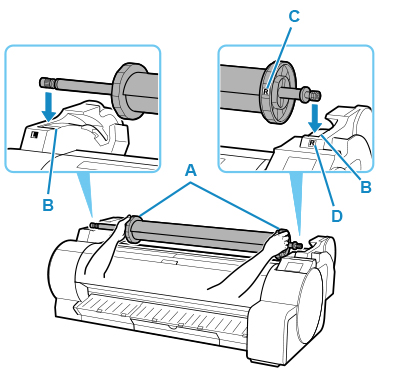
-
Während Sie den Flansch des Rollenhalters (A) halten, führen Sie den Halter an beiden Enden entlang der beweglichen Führung (B) und halten Sie den Halter beim Einsetzen in die Rollenhalternut gerade.
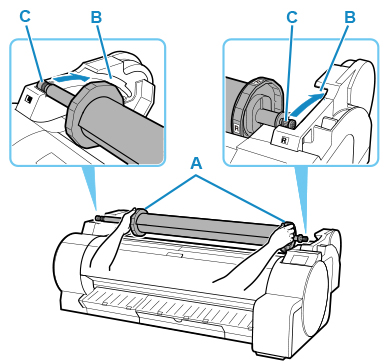
 Vorsicht
Vorsicht-
Setzen Sie den Rollenhalter nicht mit Gewalt falsch herum in den Drucker ein. Dies kann den Drucker und den Rollenhalter beschädigen.
-
Lassen Sie die Flansche erst los, wenn der Halter in die Rollenhalternut eingesetzt ist.
-
Achten Sie darauf, dass Sie sich beim Einlegen der Rollen nicht die Finger zwischen der beweglichen Führung (B) und der Welle des Rollenhalters (C) klemmen.
 Wichtig
Wichtig-
Wenn die Vorderkante des Papiers schief geschnitten oder geknickt ist, wird es eventuell nicht korrekt eingezogen. Schneiden Sie die Vorderkante des Rollenpapiers mit einer Schere oder einem ähnlichen geeigneten Werkzeug gerade ab.
-
Legen Sie das Rollenpapier so ein, dass es nicht in die falsche Richtung abgewickelt wird.
-
-
Setzen Sie die Kante der Rolle in den Einzugsschacht (A) ein und schieben Sie sie Rolle so weit, bis Sie das Einzugssignal hören.
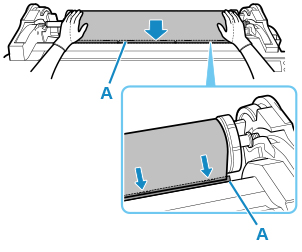
 Wichtig
Wichtig-
Falls sich das Rollenpapier abgewickelt hat, wickeln Sie es wieder fest auf, bevor Sie die Rolle einlegen.
-
Beschmutzen Sie beim Einlegen in die Führung nicht die Druckfläche des Rollenpapiers. Dies kann die Druckqualität beeinträchtigen. Wir empfehlen, beim Umgang mit Rollenpapier saubere Stoffhandschuhe zu tragen, um die Druckoberfläche zu schützen.
-
Wenn Papier zerknittert oder gewellt ist, streichen Sie es vor dem Einlegen glatt.
-
Setzen Sie das Rollenpapier so ein, dass kein Abstand zwischen der rechten Kante des Papiers und dem Rollenhalter besteht.
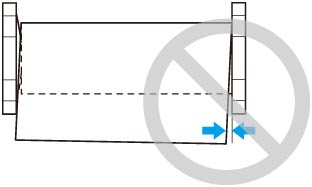
-
-
Wenn das Papier eingezogen wird, führen Sie die folgenden Schritte auf Grundlage der Einstellung Verbleibnd. Rollenmenge verwalt. (Manage remaining roll amount) und dem Strichcode auf dem Rollenpapier aus (siehe "Verfolgung der noch verbleibenden Rollenpapiermenge").
-
Bei Auswahl von Deaktivieren (Disable) oder Nur Warnmeldung (Warning message only) unter Verbleibnd. Rollenmenge verwalt. (Manage remaining roll amount).
Auf dem Bedienfeld wird ein Menu angezeigt, in dem Sie den Medientyp auswählen können. Wählen Sie auf dem Bedienfeld den Medientyp aus, der verwendet werden soll.
-
Bei Auswahl von Strichcodes unter Verbleibnd. Rollenmenge verwalt. und wenn der Strichcode gedruckt wird.
Der Papiertyp und die übrige Papiermenge werden automatisch und nach dem auf der Rolle gedruckten Strichcode erkannt. Sie brauchen weder den Typ noch die Länge des Papiers anzugeben.
-
Bei Auswahl von Strichcodes unter Verbleibnd. Rollenmenge verwalt. und wenn der Strichcode nicht gedruckt wird.
Auf dem Bedienfeld wird ein Menü zur Auswahl des Medientyps und der Länge angezeigt. Wählen Sie auf dem Bedienfeld den Medientyp aus, der verwendet werden soll, und geben Sie die Länge ein.
 Wichtig
Wichtig-
Bei Auswahl von Aktivieren unter Medientyp beibehalten ist die Eingabe der Papiersorte nicht erforderlich.
-
Schneiden Sie die Kante des Rollenpapiers mithilfe der Funktion Pap. schneid., wenn die Kante verknittert oder verschmutzt ist. (Siehe "Festlegen der Schnittmethode für Rollen")
-
Vergewissern Sie sich beim Auswählen des Medientyps auf dem Bedienfeld, dass der im Druckertreiber festgelegte Medientyp und der im Drucker eingelegte Medientyp übereinstimmen.
 Hinweis
Hinweis-
Nähere Informationen zu Medientypen, die ausgewählt werden können, finden Sie unter "Papierinformationsliste".
-
Schneiden Sie die Rollenpapierkante, nachdem das Papier vorgeschoben wurde, wenn es verschmutzt ist oder nach dem Entfernen gewellter Kanten Schnitte von Scheren oder der Klinge aufweist. (Siehe "Festlegen der Schnittmethode für Rollen")
-
Durch Einstellen der Ausrichtung des Druckkopfs mit dem Papiertyp, das zum Drucken verwendet werden soll, kann die Druckqualität erhöht werden. (Siehe "Automatische Begradigung von Linien und Farben")
-

